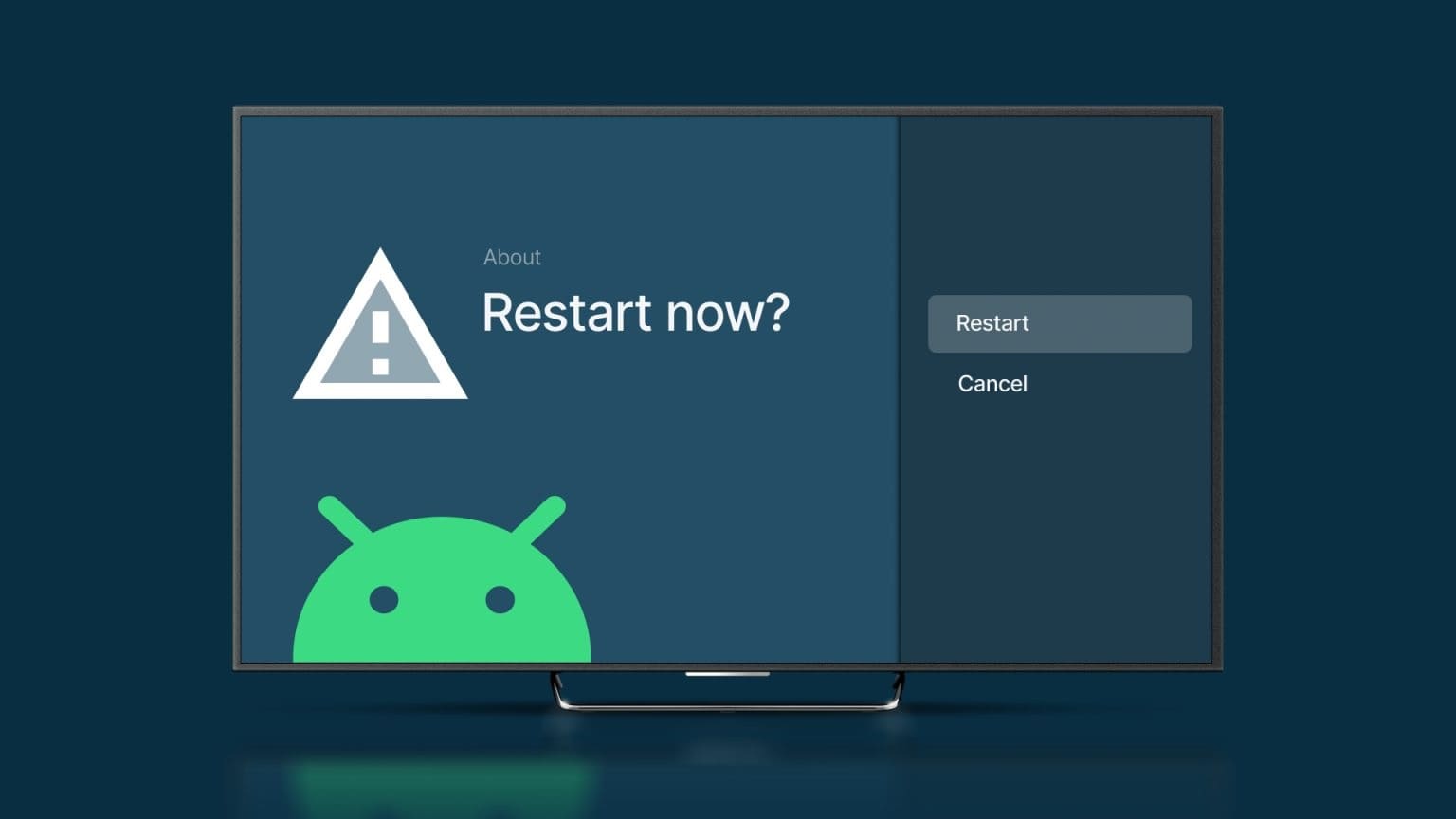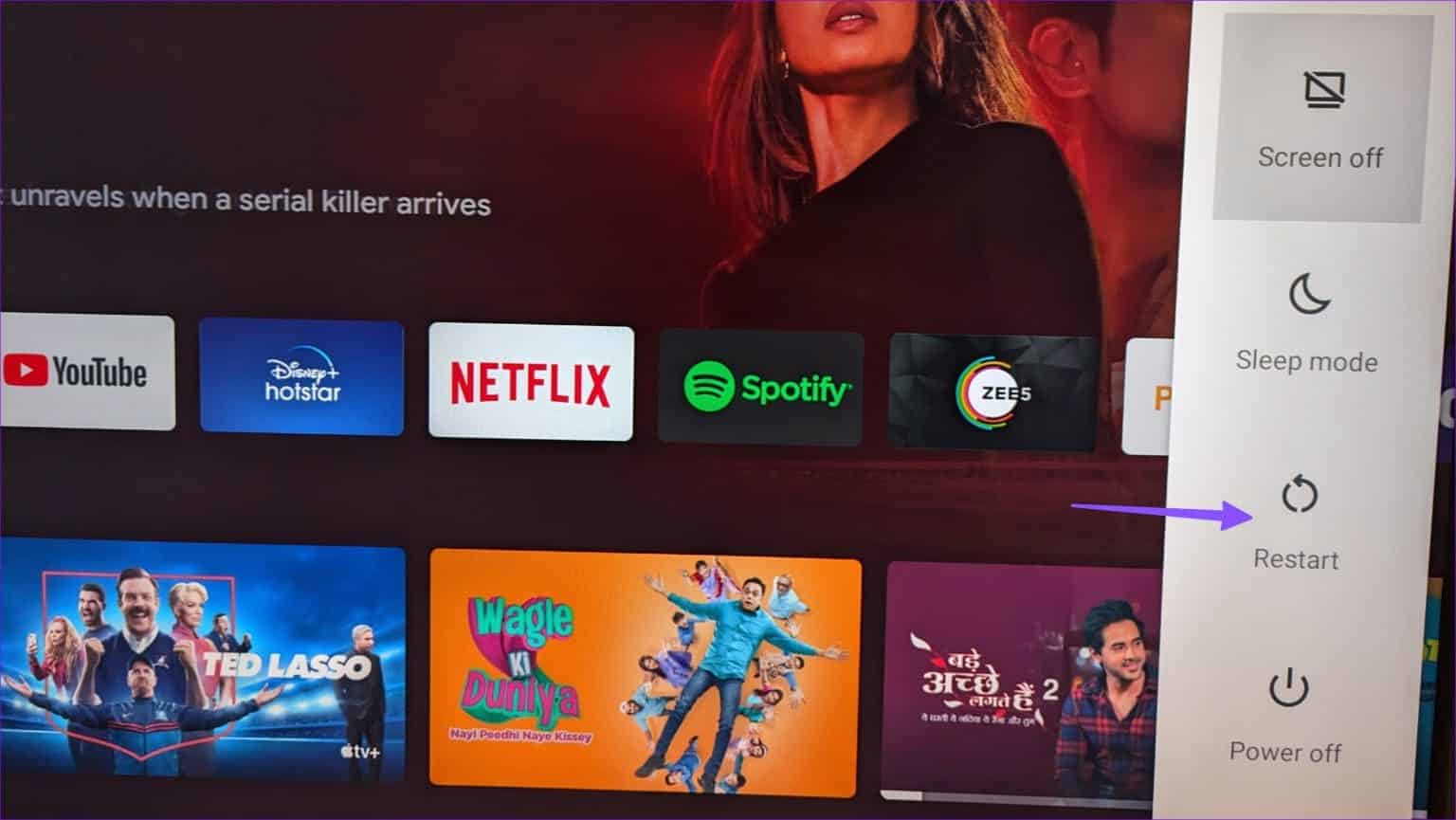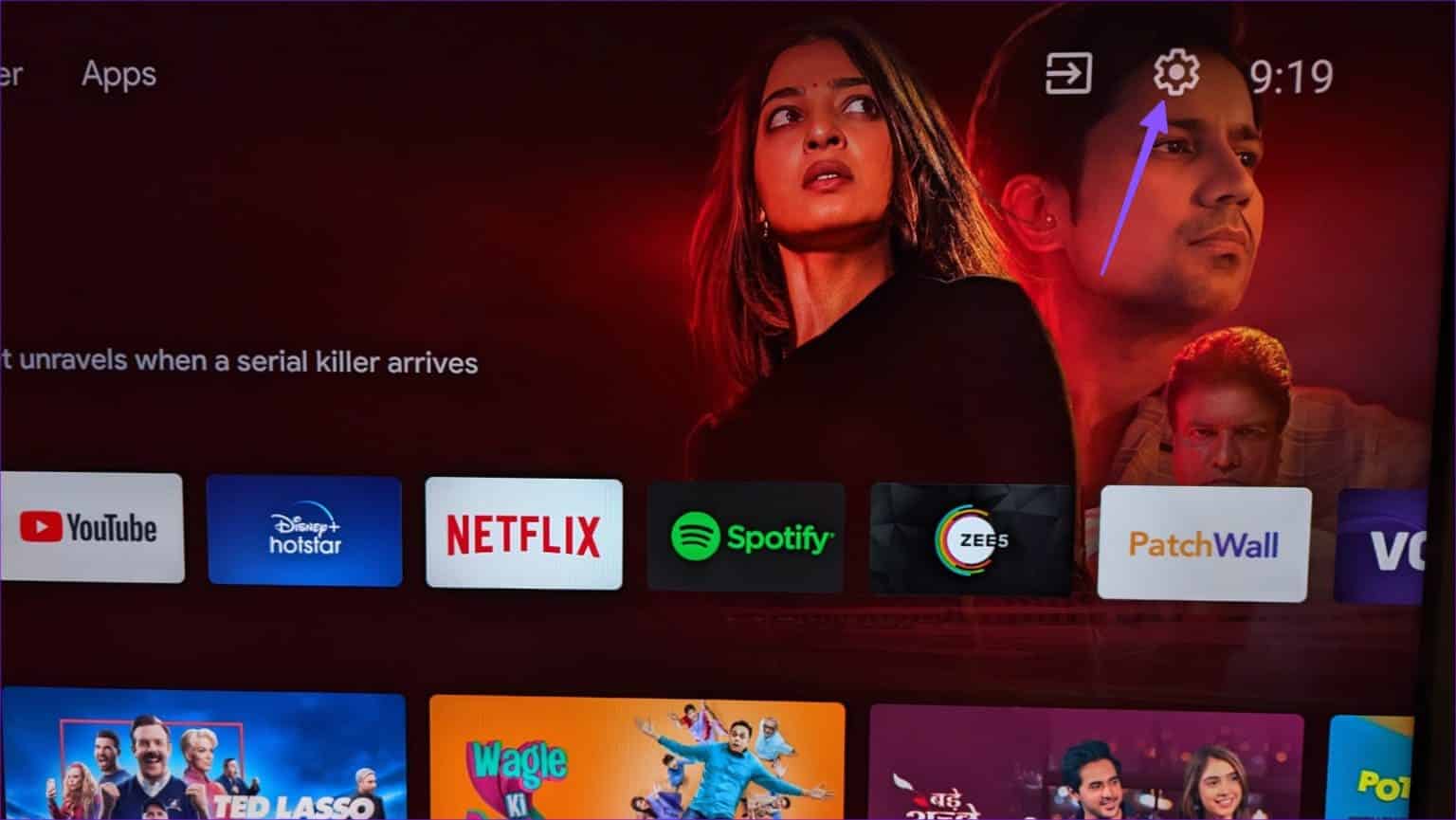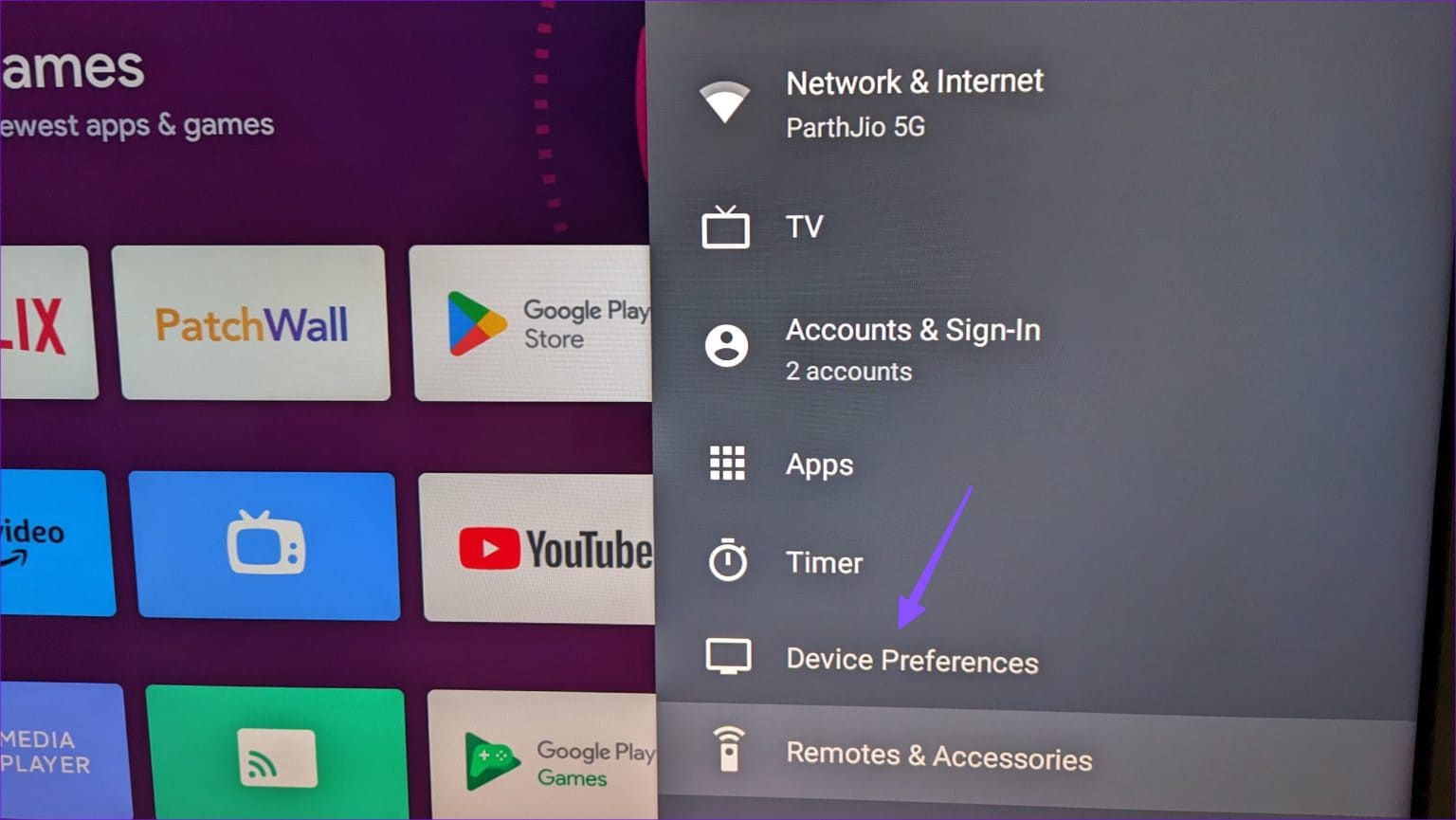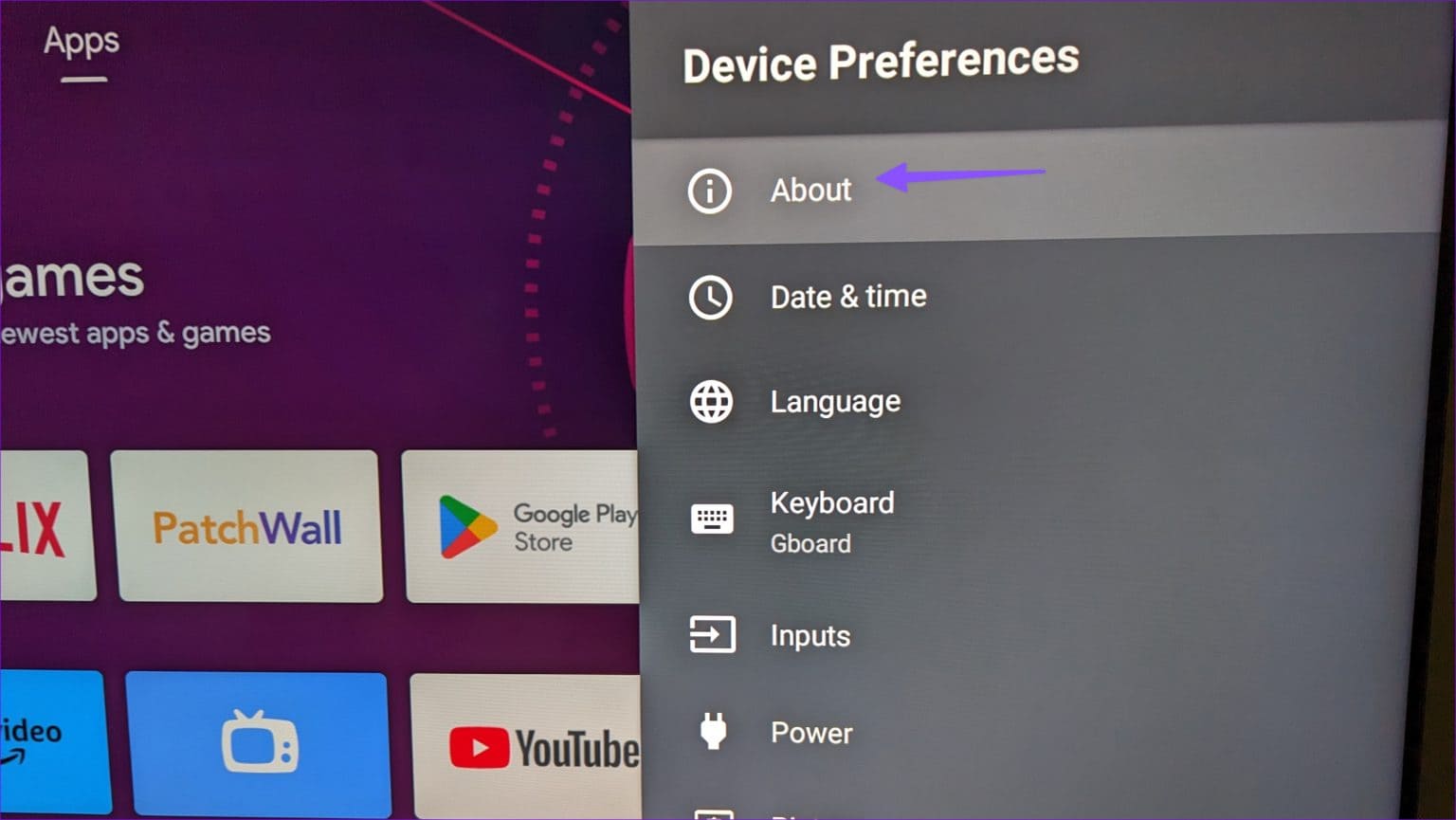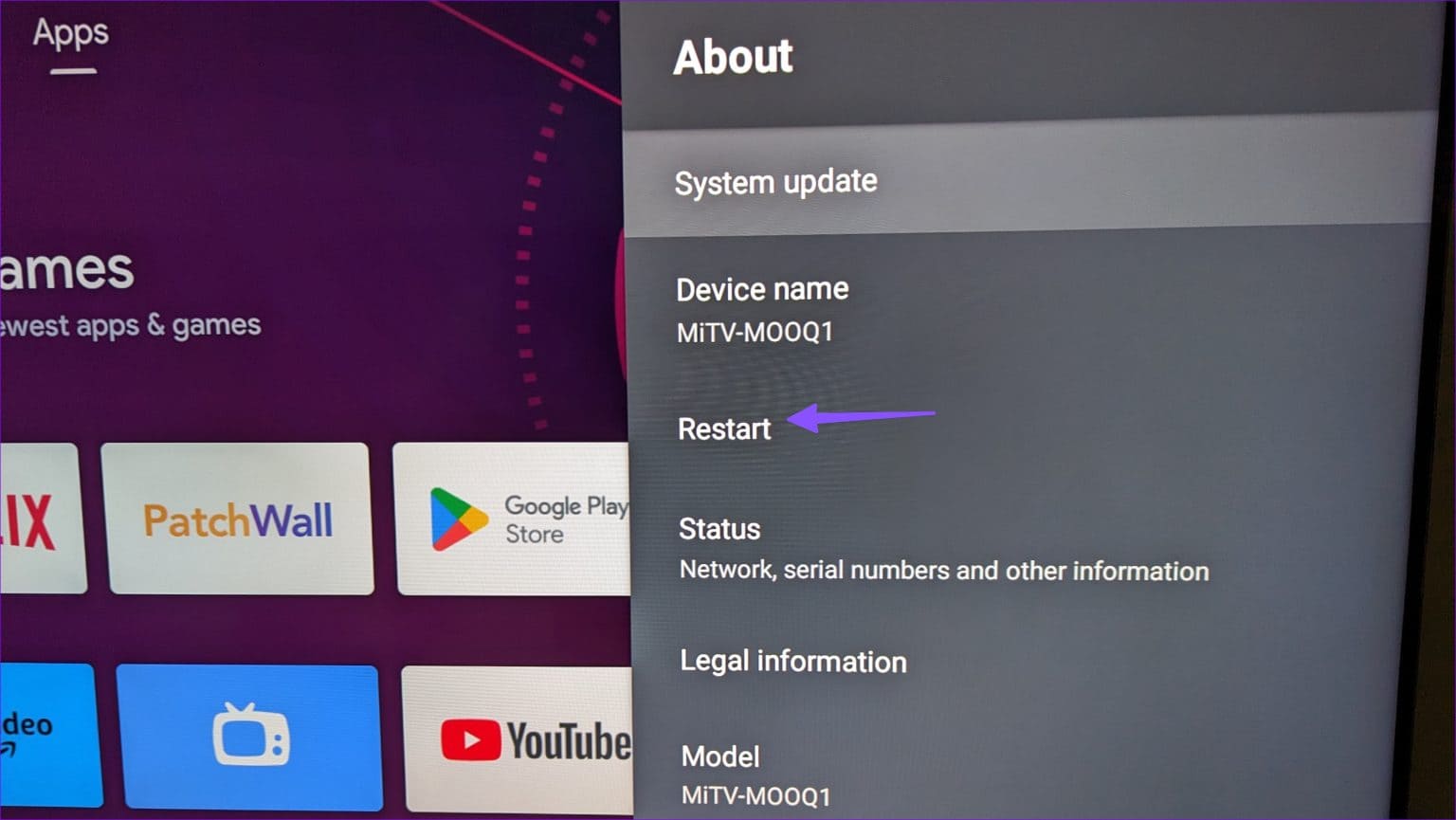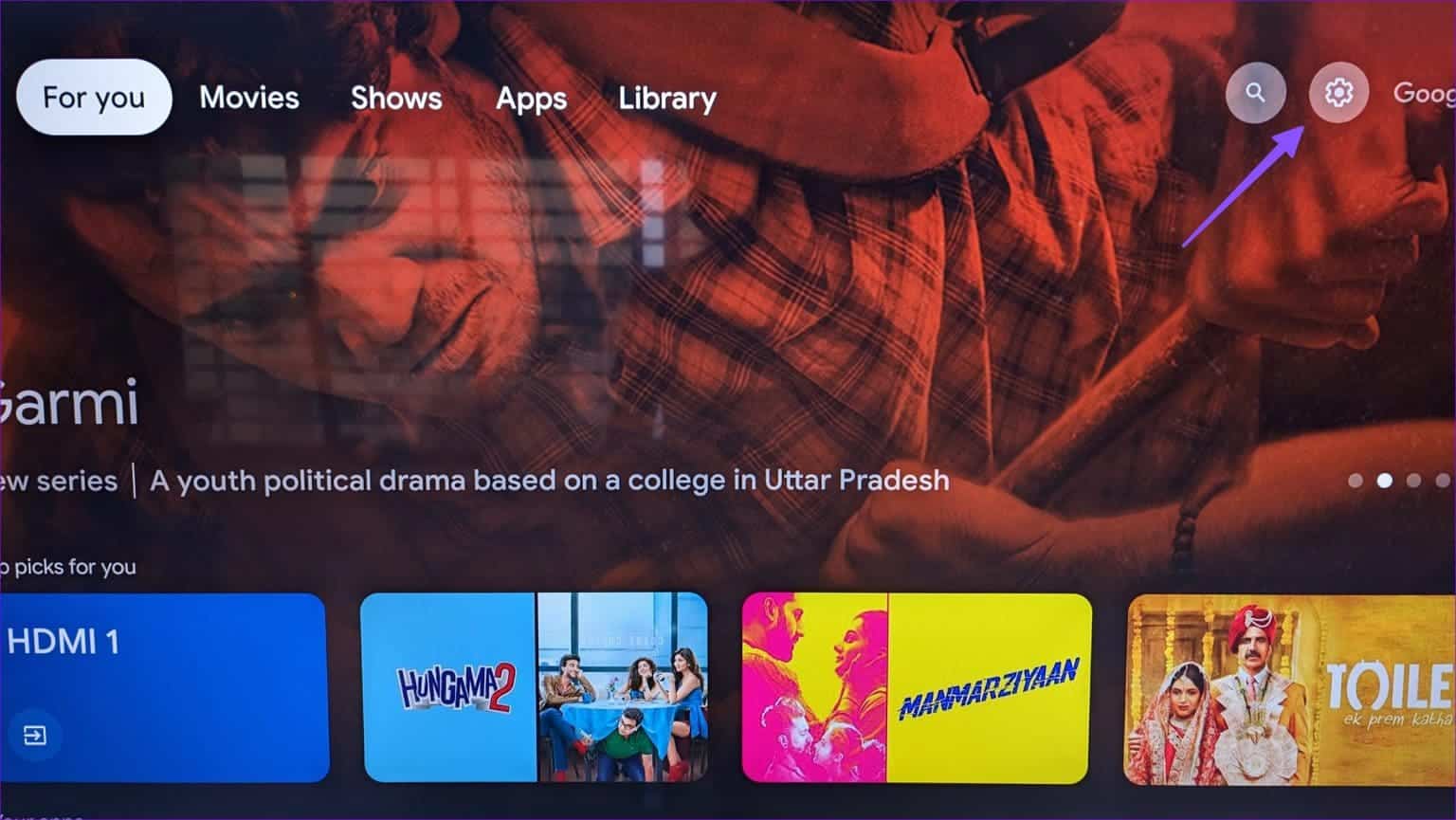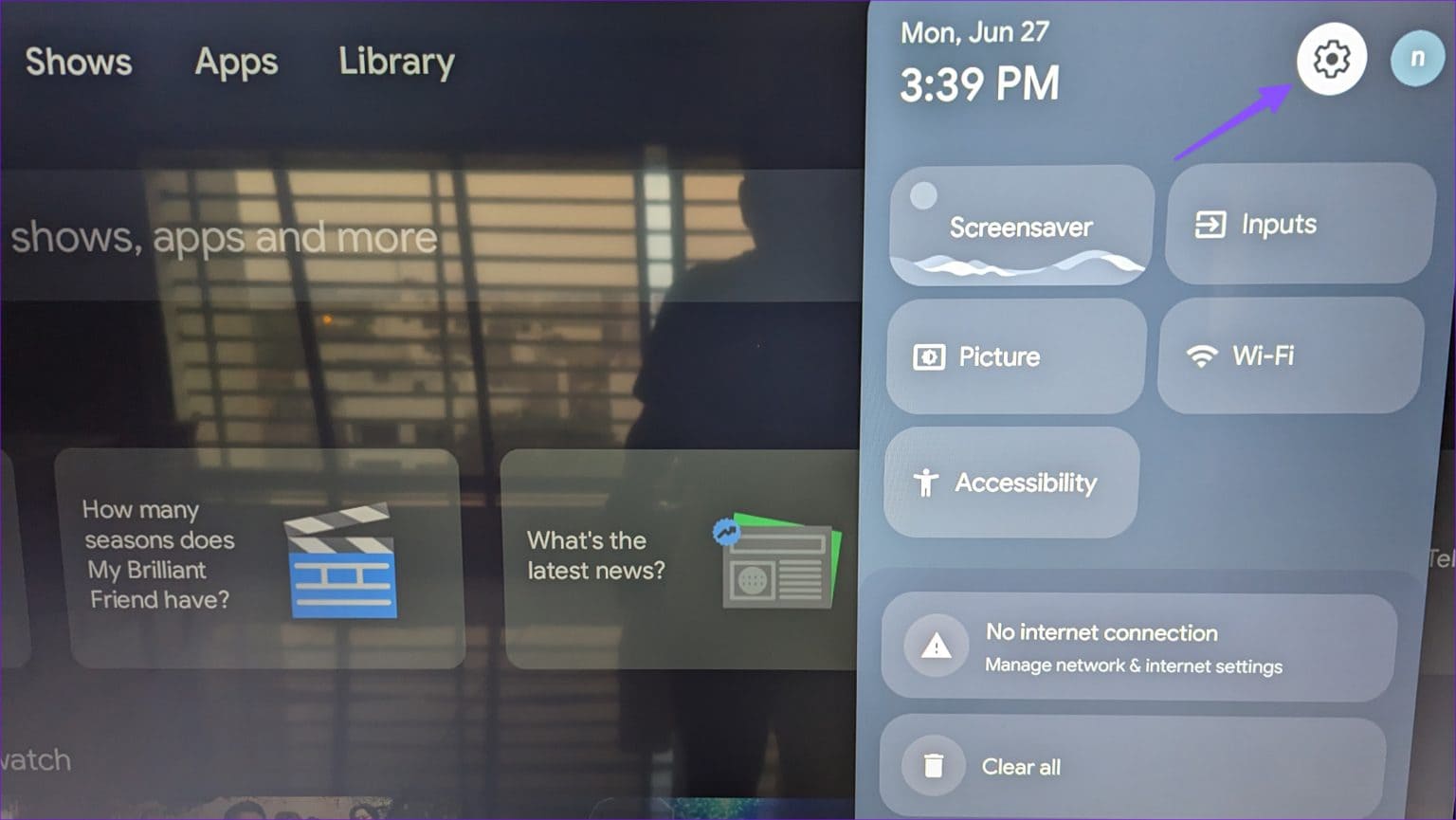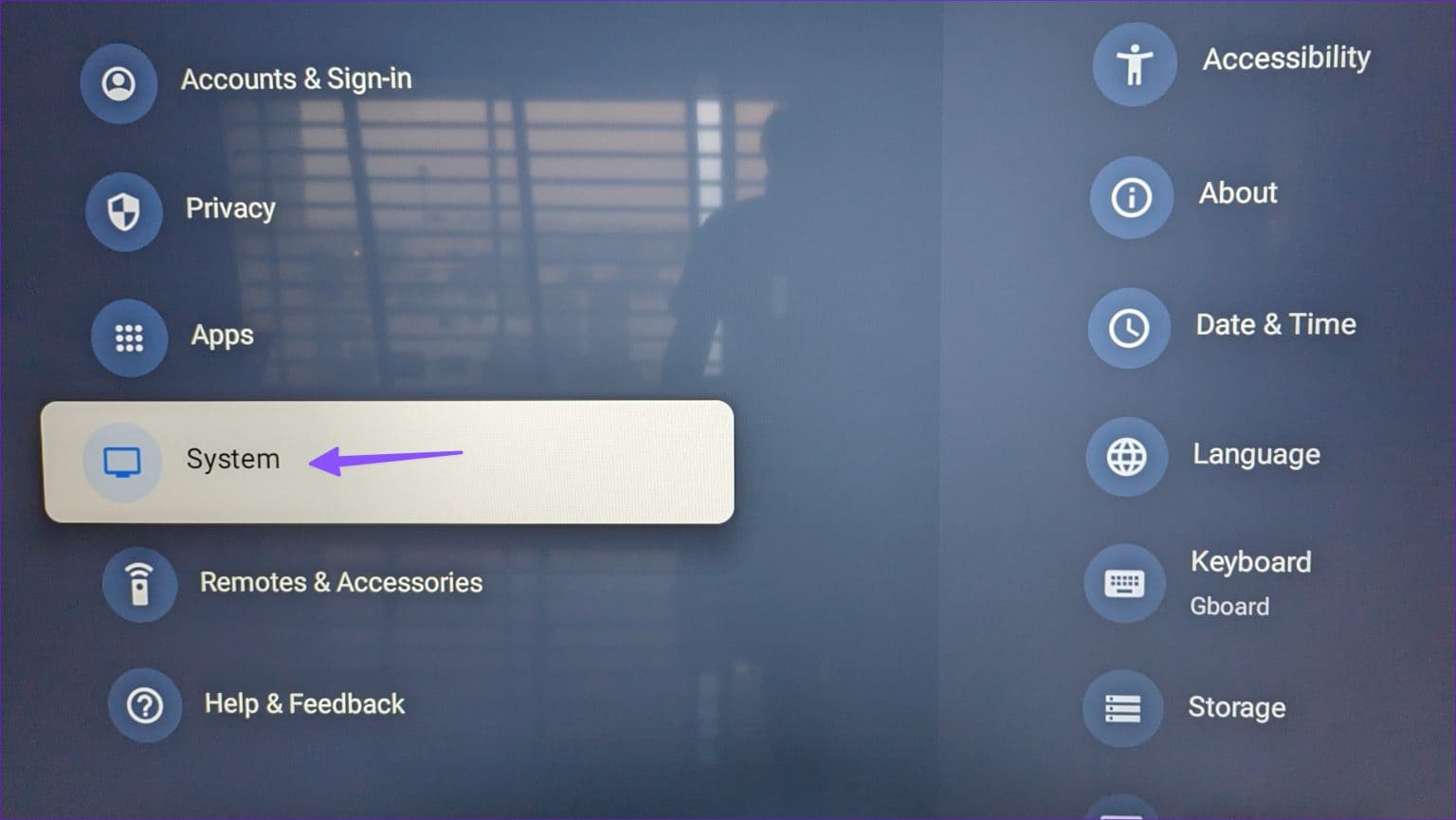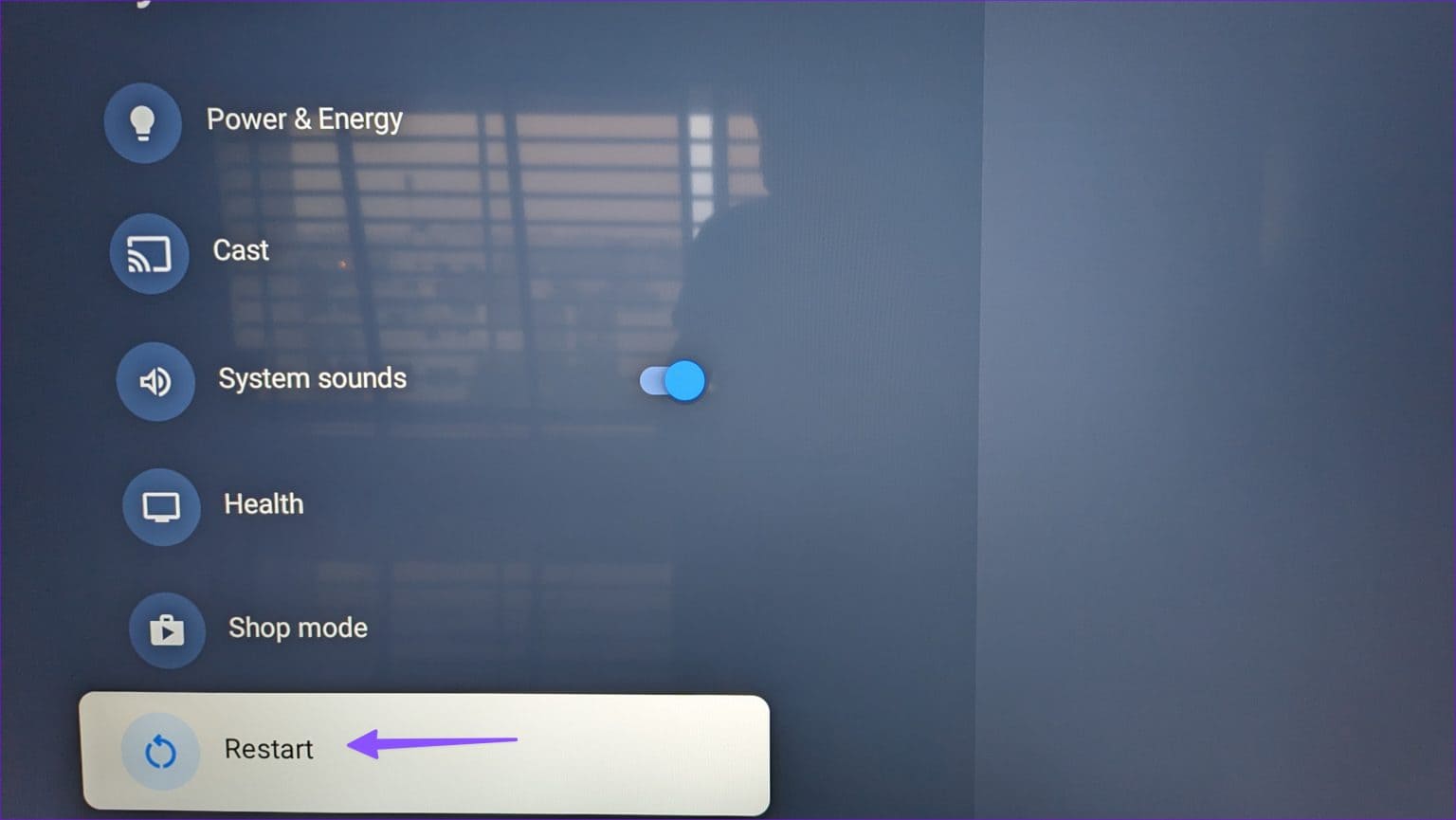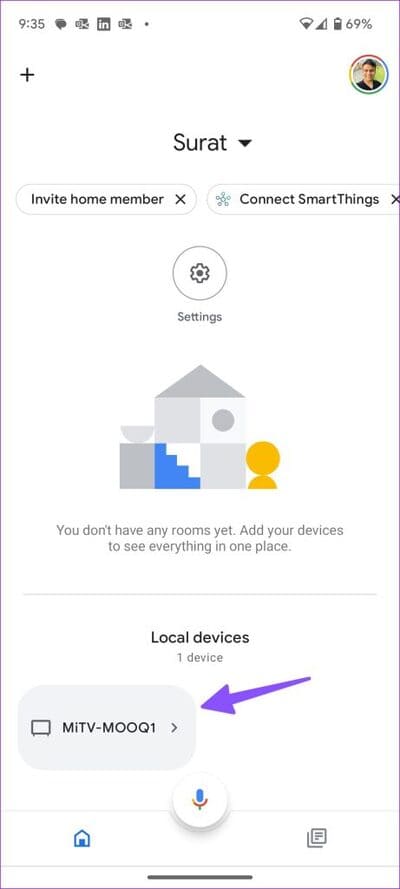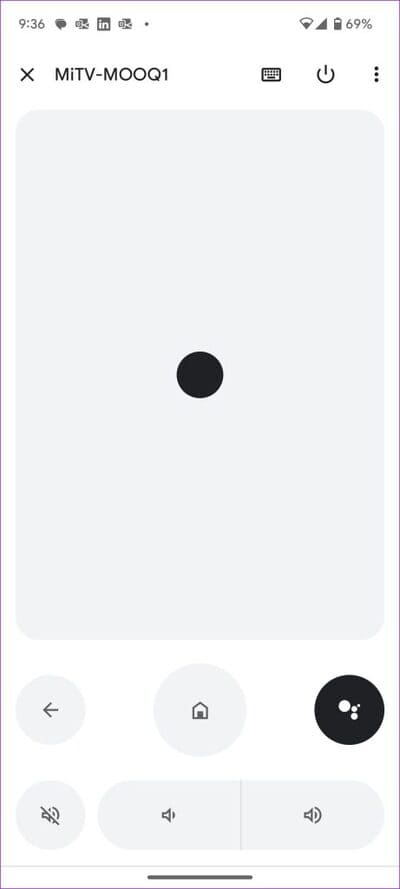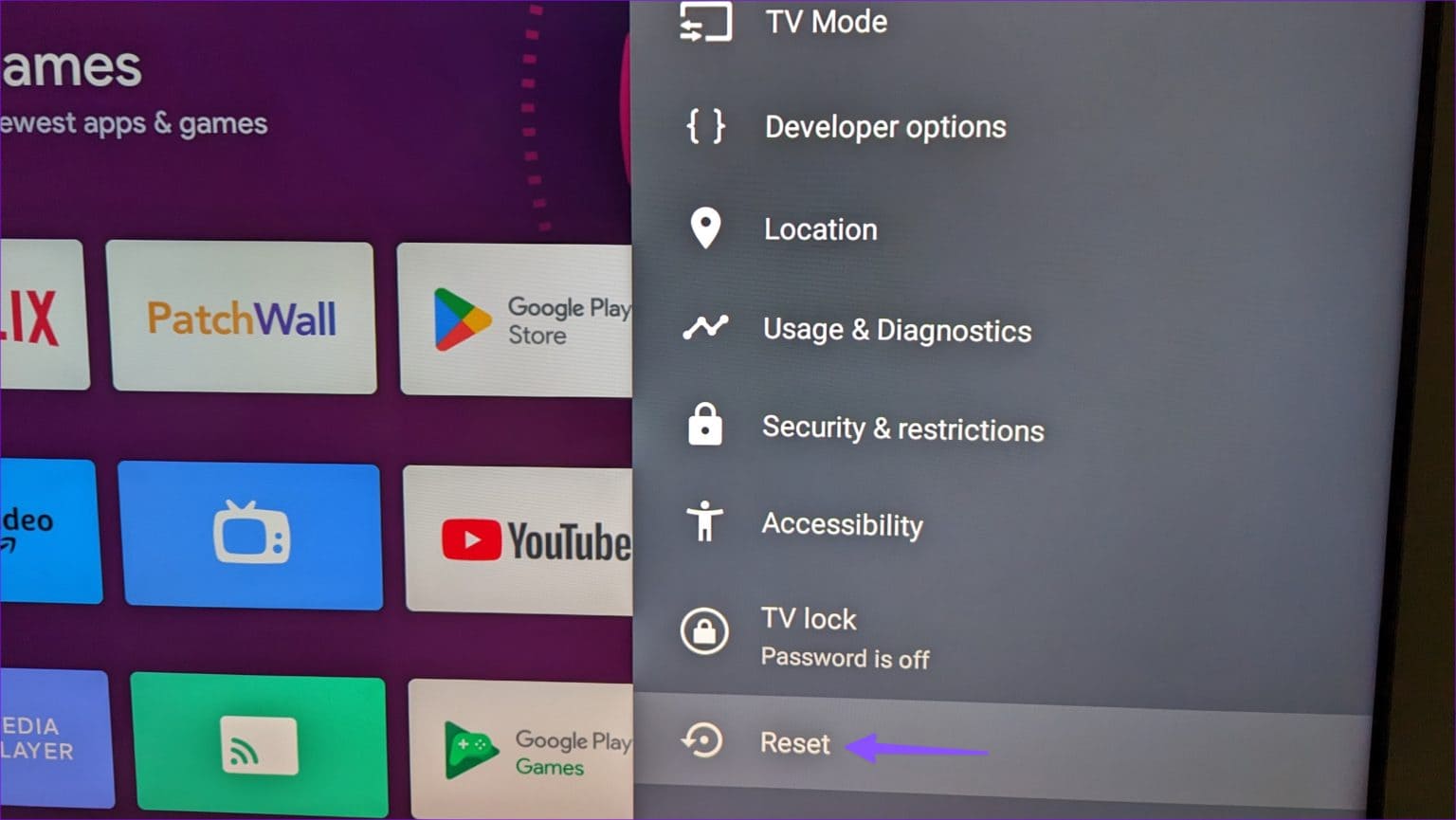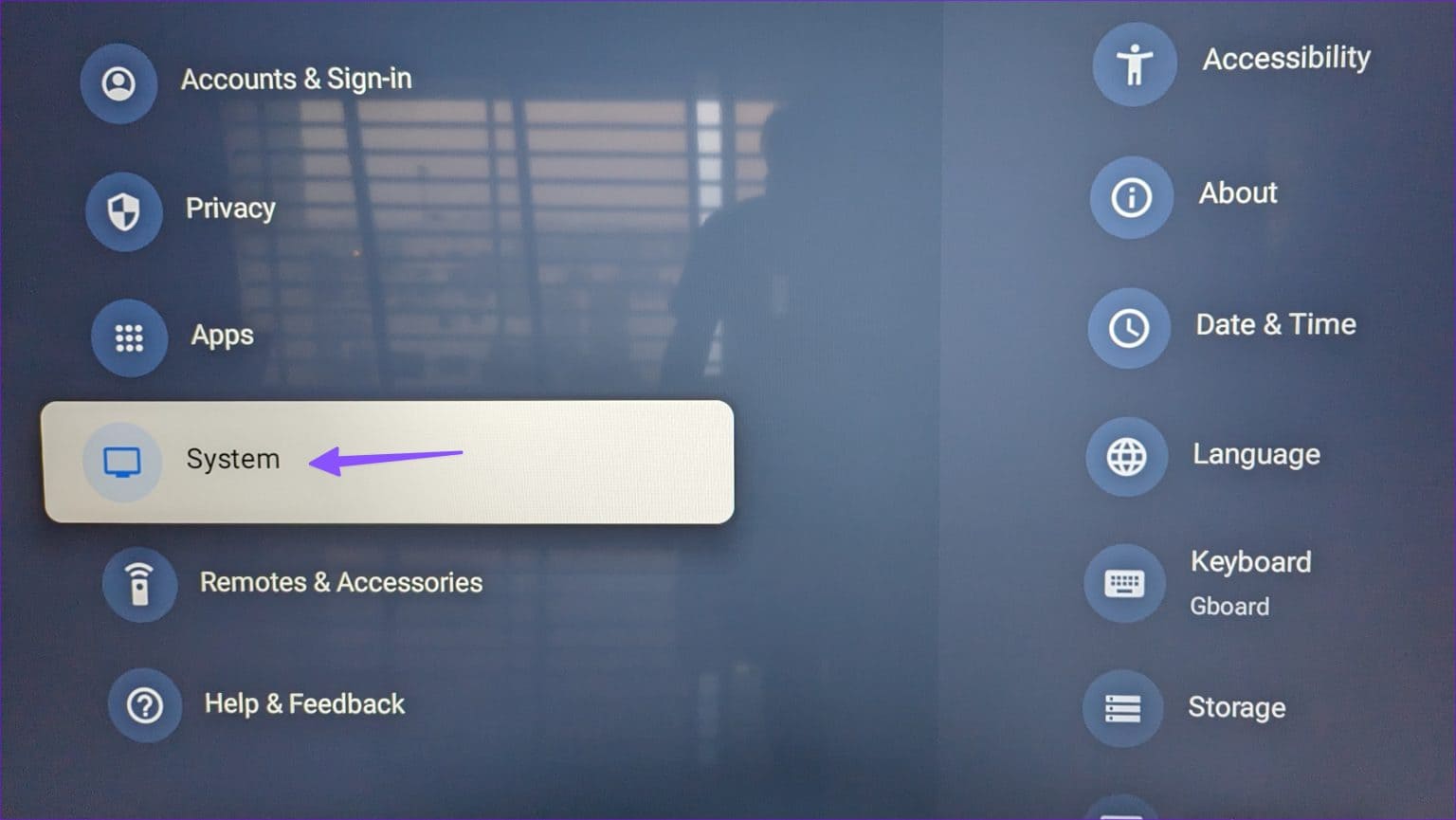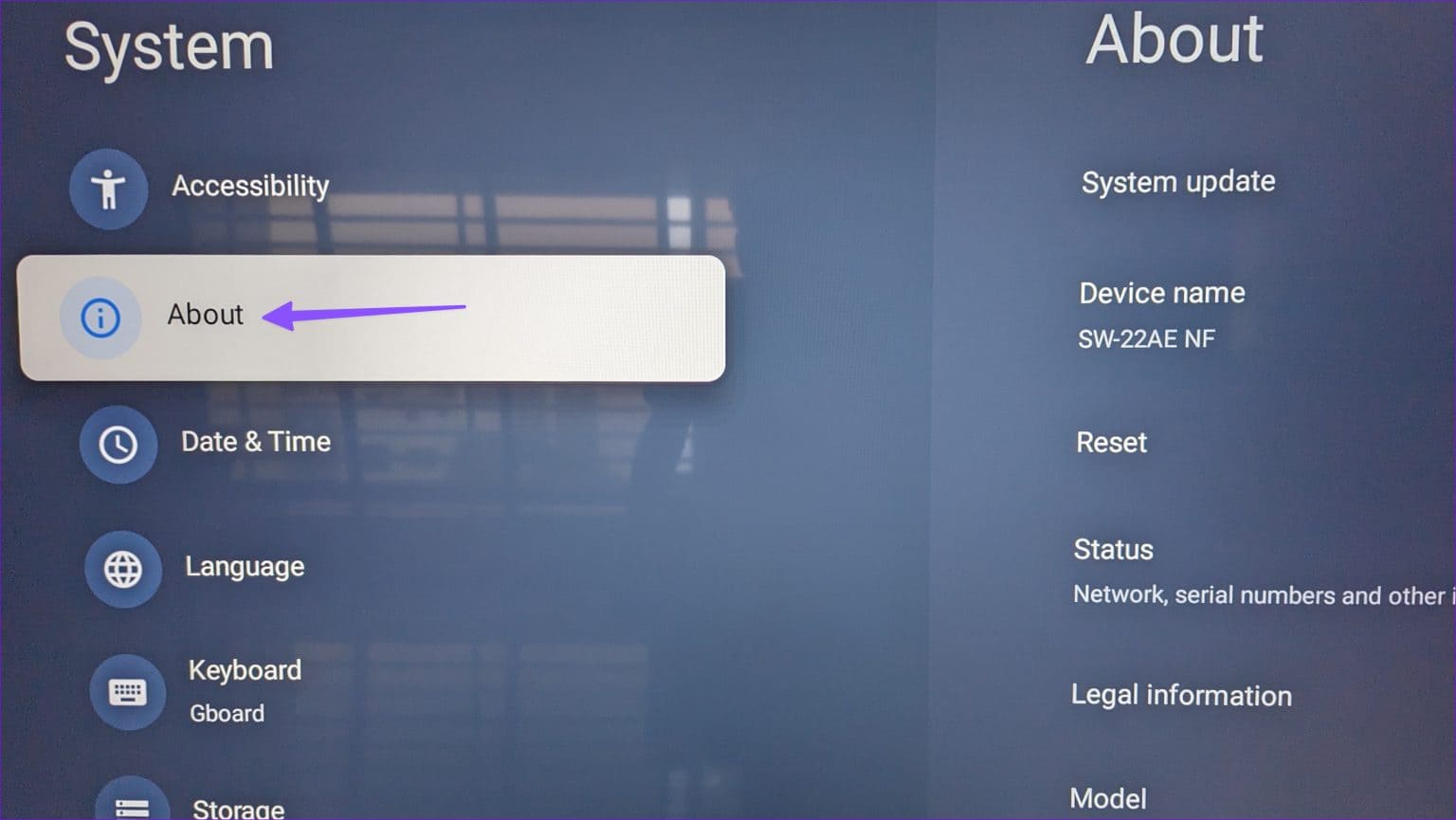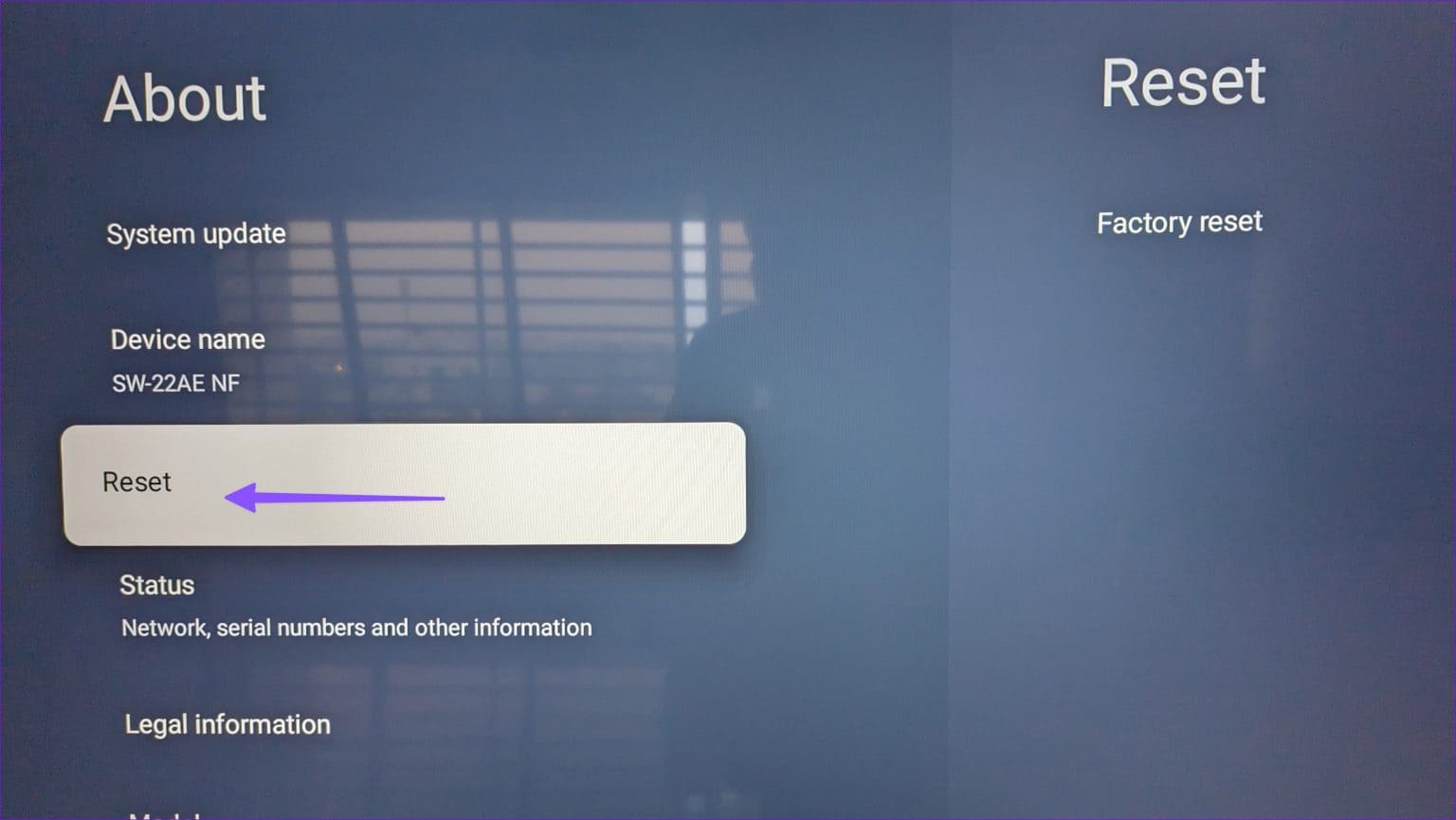Android TV를 다시 시작하고 초기화하는 방법
Google의 강력한 확장과 스마트 TV에 대한 새로운 관심 덕분에 Android TV(및 Google TV)는 소비자들에게 큰 인기를 얻었습니다. 지속적인 개선 및 업데이트에도 불구하고 사용자는 Android TV 기기에서 많은 문제에 직면했습니다. 시스템을 다시 시작하는 것은 성가신 결함을 수정하는 일반적인 방법 중 하나입니다. Android TV를 다시 시작하고 초기화하는 방법은 다음과 같습니다.
Google은 제조업체에 Android TV와 Google TV를 모두 제공합니다. Android TV는 Android OS를 기반으로 하며 Google TV는 Android TV 위에 있는 소프트웨어 표면입니다. Xiaomi와 같은 일부 제조업체는 Android TV를 사용하고 더 나은 경험을 제공하기 위해 PatchWall과 같은 자체 소프트웨어 계층을 추가합니다. TCL과 같은 다른 사람들은 Google TV를 TV의 기본 런처로 사용합니다. Android TV를 사용하든 Google TV를 사용하든 두 플랫폼 모두에 대한 단계를 보여줍니다.
Android TV 또는 Google TV를 재설정해야 하는 이유
대부분의 Android TV 기기에는 고급 CPU가 제공되지 않습니다. 시간이 지남에 따라 속도가 느려지고 성능 문제가 발생하는 경향이 있습니다. 간단한 재부팅으로 Android TV 속도를 즉시 높일 수 있습니다. 향상된 성능 외에도 장치를 다시 시작하면 문제를 해결하는 데 도움이 되는 몇 가지 시나리오가 있습니다.
- TV 채널 또는 연결된 장치의 영상이 비정상적이거나 영상이 없습니다.
- 사운드 문제, 왜곡된 사운드 또는 TV 스피커의 불필요한 소음
- Android TV에 검은색 화면이 무작위로 나타납니다.
- 즐겨찾는 앱에서 콘텐츠 스트리밍 문제
- USB 재생 또는 화면 미러링이 작동하지 않습니다 안드로이드 TV에서
- Android TV의 네트워크 연결 문제
- Android TV가 리모컨에 응답하지 않습니다.
재택 점검을 위해 TV 서비스 센터에 연락하기 전에 TV를 다시 시작하고 다시 시도할 수 있습니다. Android TV에 여전히 문제가 있는 경우 공장 설정으로 재설정하고 처음부터 다시 설정하십시오.
리모컨을 사용하여 ANDROID TV를 재부팅합니다.
Android TV를 다시 시작하는 가장 빠른 방법 중 하나입니다. 리모컨의 전원 버튼을 누르고 사이드 메뉴에서 다시 시작을 선택할 수 있습니다.
만약 그랬다면 안드로이드 TV 리모컨 응답하지 않습니다. 문제 해결을 위한 전용 가이드를 확인하세요.
설정에서 Android TV를 다시 시작하세요.
설정 메뉴에서 Android TV를 다시 시작할 수도 있습니다. 다음 단계를 따르십시오.
단계1 : 이동 안드로이드 TV 홈 그리고 열다 설정 오른쪽 상단 모서리에서.
단계2 : 퍄퍄퍄 장치 환경 설정.
3단계: 메뉴 열기 주위에.
단계4 : 퍄퍄퍄 재부팅
Android TV에서 재부팅을 완료하는 데 몇 분 정도 걸릴 수 있습니다.
설정에서 Google TV를 다시 시작하세요.
Google TV는 Android TV와 완전히 다른 사용자 인터페이스를 사용합니다. Google TV를 다시 시작하는 단계는 약간 다릅니다.
단계1 : 열다 Google TV 홈 아이콘을 선택하고 기어 화이팅 설정.
단계2 : 톱니바퀴 클릭 설정 사이드 메뉴부터.
3단계: 다음으로 스크롤 시스템.
단계4 : 다음으로 스크롤 재부팅.
리모컨 없이 Android TV로 전환
Android TV 리모컨이 손상되었거나 오작동하는 경우 Google Home 앱을 사용하여 디지털 리모컨을 열고 시스템을 탐색하세요.
단계1 : 다운로드 구글 홈 앱 가게에서 재생합니다.
단계2 : Android 휴대전화와 TV가 동일한 네트워크에 연결되어 있는지 확인하고 구글 홈 앱. Android TV를 선택하세요.
3단계: 열다 리모콘.
단계4 : 디지털 패드를 사용하여 시스템을 탐색합니다. 위 섹션의 단계를 따르고 Android TV 또는 Google TV를 다시 시작하세요.
Android TV 재설정
Android TV를 다시 시작하면 일반적인 문제가 해결됩니다. 여전히 결함이 있는 경우 아래 단계를 사용하여 Android TV를 재설정하십시오.
단계1 : 열다 إعدادات 안드로이드 TV.
단계2 : 퍄퍄퍄 장치 환경 설정.
3단계로: 스크롤 재부팅
단계4 : 다음 목록에서 결정을 확인하십시오.
Google TV 다시 시작
Google TV를 다시 시작하는 단계는 다음과 같습니다.
단계1 : 이동 Google TV 설정 (위의 단계를 확인하십시오).
단계2 : 열다 시스템.
3단계: 다음으로 스크롤 에 대한.
단계4 : 퍄퍄퍄 재부팅
단계5 : 딸깍 하는 소리 재부팅
6단계: 결과 읽기 Google TV 다시 시작 그리고 당신의 행동을 확인하십시오.
Android TV를 원활하게 실행하세요.
Android TV의 결함은 나쁜 취향을 남길 수 있습니다. 장치를 소프트 리셋하거나 다시 시작하면 즉시 문제가 해결됩니다.